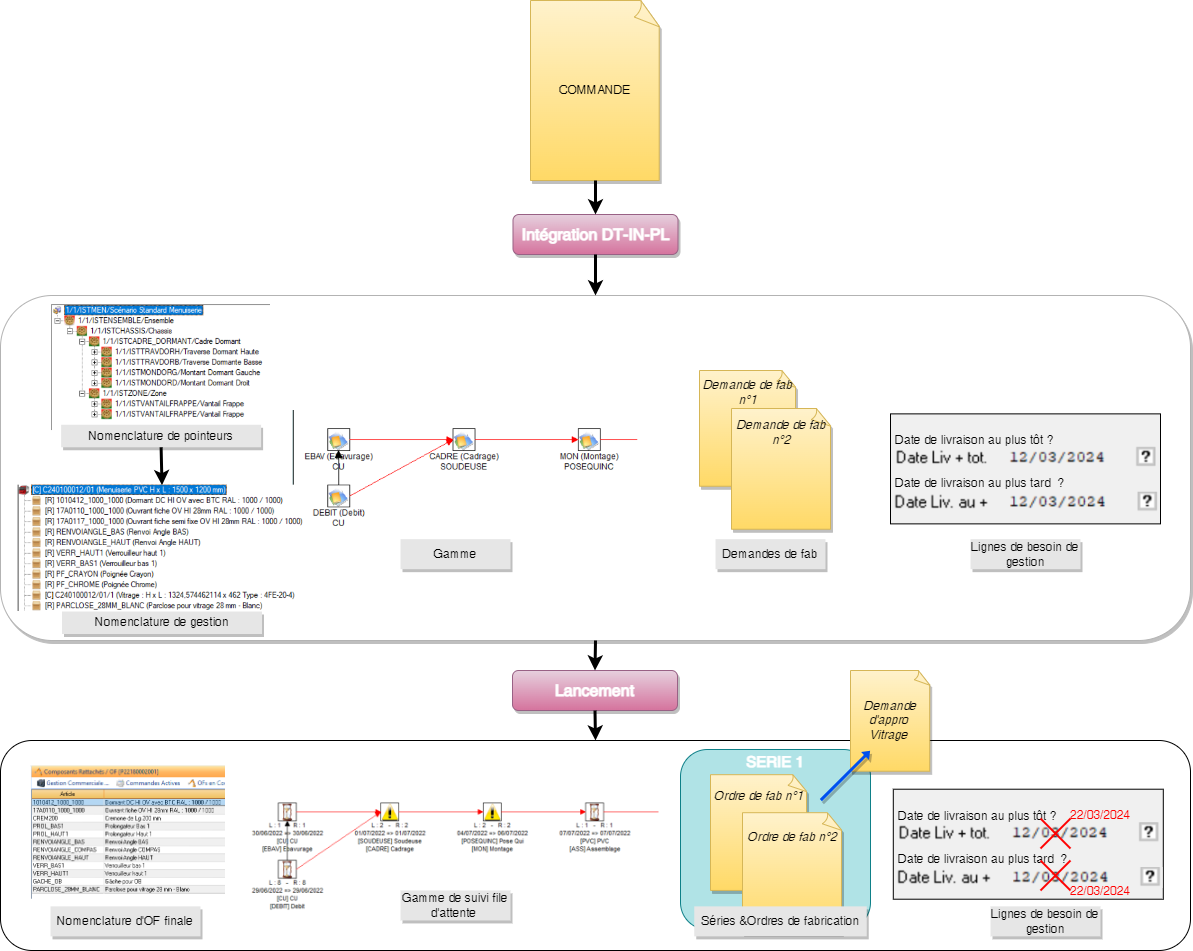Réaliser un lancement en production
Tant qu’on n'a pas lancé en production, DIAPASON nous propose des demandes de fabrication. Puis, quand on lance en production, DIAPASON recalcule toutes les informations des demandes de fabrication pour créer des ordres de fabrication, qui seront le support de travail pour tout l’atelier !
C’est notamment sur les Ordres de Fabrication qu’on pourra identifier quelles sont les étapes de fabrication sur lesquelles on veut faire de la déclaration de fabrication.
Comment réaliser un lancement en production ?
Suivez le guide ! 🙂
Pour que des séries soient proposées automatiquement dans la partie basse de l'écran, il faut qu’une règle de constitution ait été définie pour ce scénario !
La fenêtre qui s’affiche quand on clique sur Validation permet d’indiquer le résultat du contrôle effectué sur les Demandes de fabrication. Voir action Chapitre “Comment contrôler que nos demandes de fabrication sont aptes à être lancées (action Contrôle) ?” ci-dessous.
Des cumuls de quantité peuvent être affichés dans le tableur du haut. Les cumuls sont affichés sur deux lignes :
la première présente le cumul de l’ensemble des lignes du tableur,
la deuxième présente le cumul des lignes sélectionnées ou de la proposition courante.
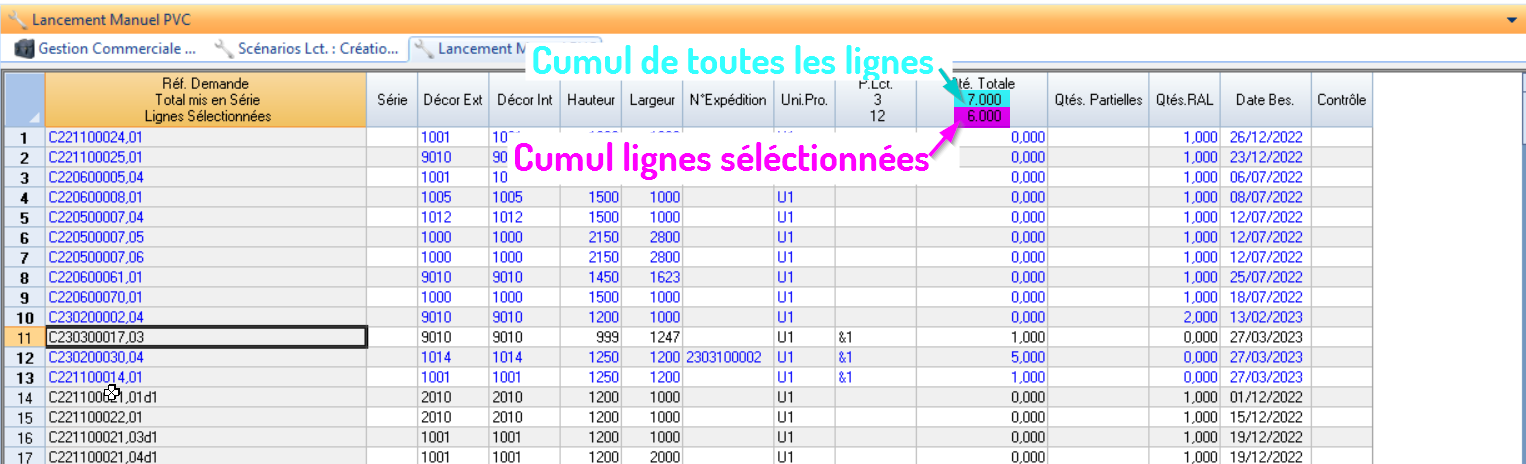
Si la colonne est de type numérique, le cumul correspondra à la somme des valeurs sinon le cumul correspondra à l’occurrence de lignes.
Que se passe t’il dans DIAPASON quand on valide le tableur de lancement ?
Avant de lancer en production, DIAPASON a déjà prévu une gamme, des demandes de fabrication et une nomenclature lors de l’intégration DT-IN-PL.
➡️ Quand on lance en production, DIAPASON va réactualiser ces informations.
Une fois que le tableur est validé, DIAPASON va donc :
mettre à jour des stocks avec l'entrée prévisionnelle du composé (l'article indiqué sur l’OF) et les sorties prévisionnelles des composants rattachés à l’OF.
générer la gamme de suivi par file d’attente.
valider la date de fin d’OF.
passer la charge de “planifié” à “lancé” dans le tableau de bord de charges.
générer les Demandes d’achat de vitrages au lancement.
remplacer les besoins matières identifiés lors de la phase d’intégration via la nomenclature de gestion par de nouveaux besoins qui sont définis au titre de l’OF, et qui seront les seuls pris en compte (ces besoins sont finalement souvent les mêmes que ceux identifiés au début via la nomenclature de gestion 😉).
Pour en savoir plus sur les requêtes lancées à la validation du tableur de lancement, c’est pas ici: Quelles requêtes sont lancées lors du lancement ?
Quelles sont les actions disponibles sur le tableur du haut ?
Comment générer les séries manuellement (Action Création Proposition de Lancement) ?
Si on souhaite générer une série à la main, en plus, ou au lieu des séries générées automatiquement par les scénario lancé, il suffit de :
sélectionner la/les lignes qu’on souhaite ajouter dans notre série.
cliquer sur l’action “Création Proposition de Lancement”.
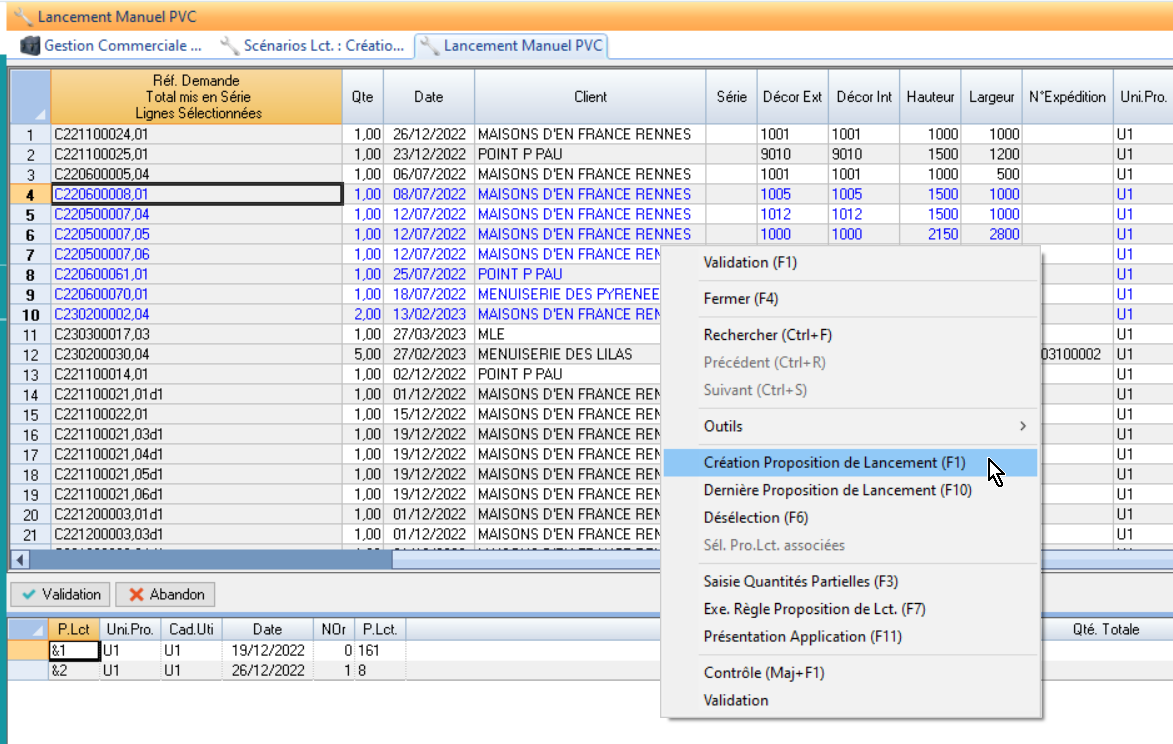
La nouvelle série est alors créée dans la partie basse de l 'écran !
Comment affecter une ligne à la dernière série créée (Action Dernière Proposition de Lancement) ?
On peut sélectionner une ou plusieurs demandes de fabrication, et quand on clique sur cette action, cela les affecte à la dernière série du tableur du bas (la plus en bas) !
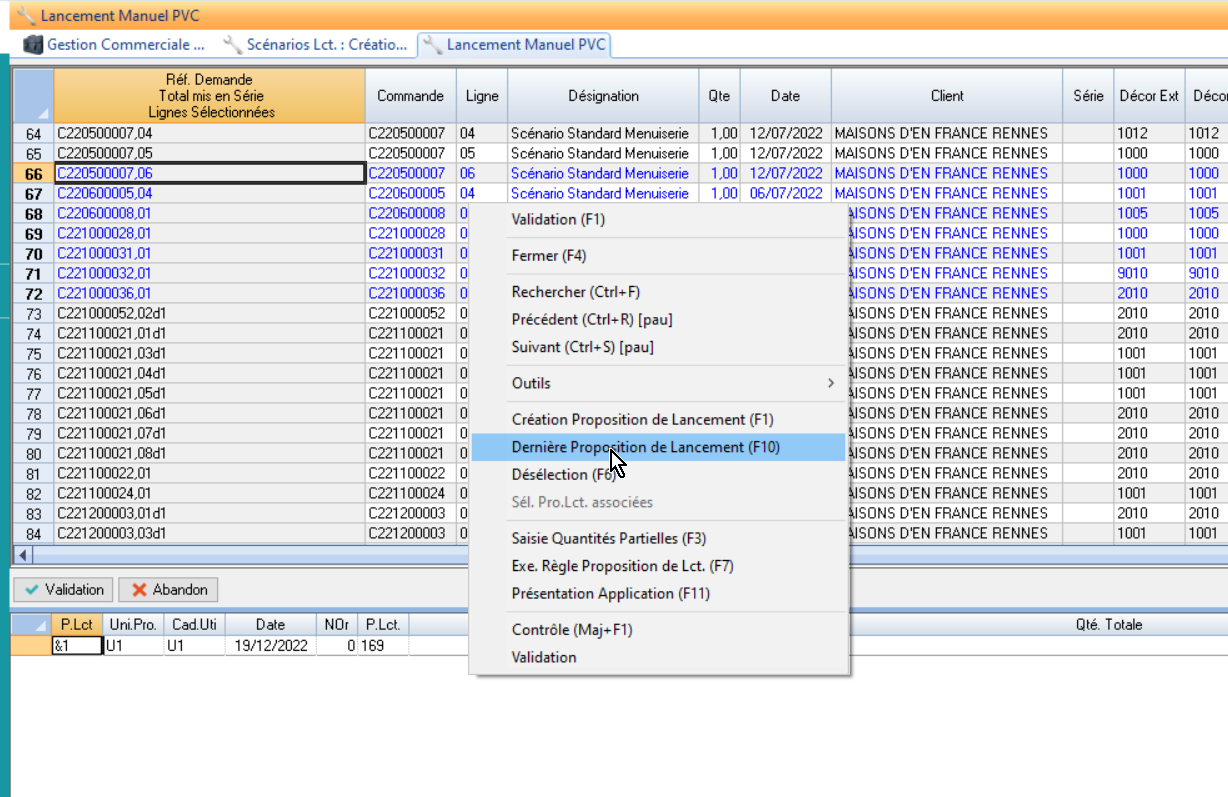
Comment rechercher une valeur dans le tableur du haut ?
Si vous souhaitez rechercher une valeur dans les valeurs du tableur du haut, vous pouvez utiliser les actions Rechercher (Ctrl+F), Précédent (Ctrl+R) et Suivant (Ctrl+S):
Ici, par exemple j’ai cherché la valeur “Pau”… les actions Précédent et Suivant affichent cette valeur entre [ ]…
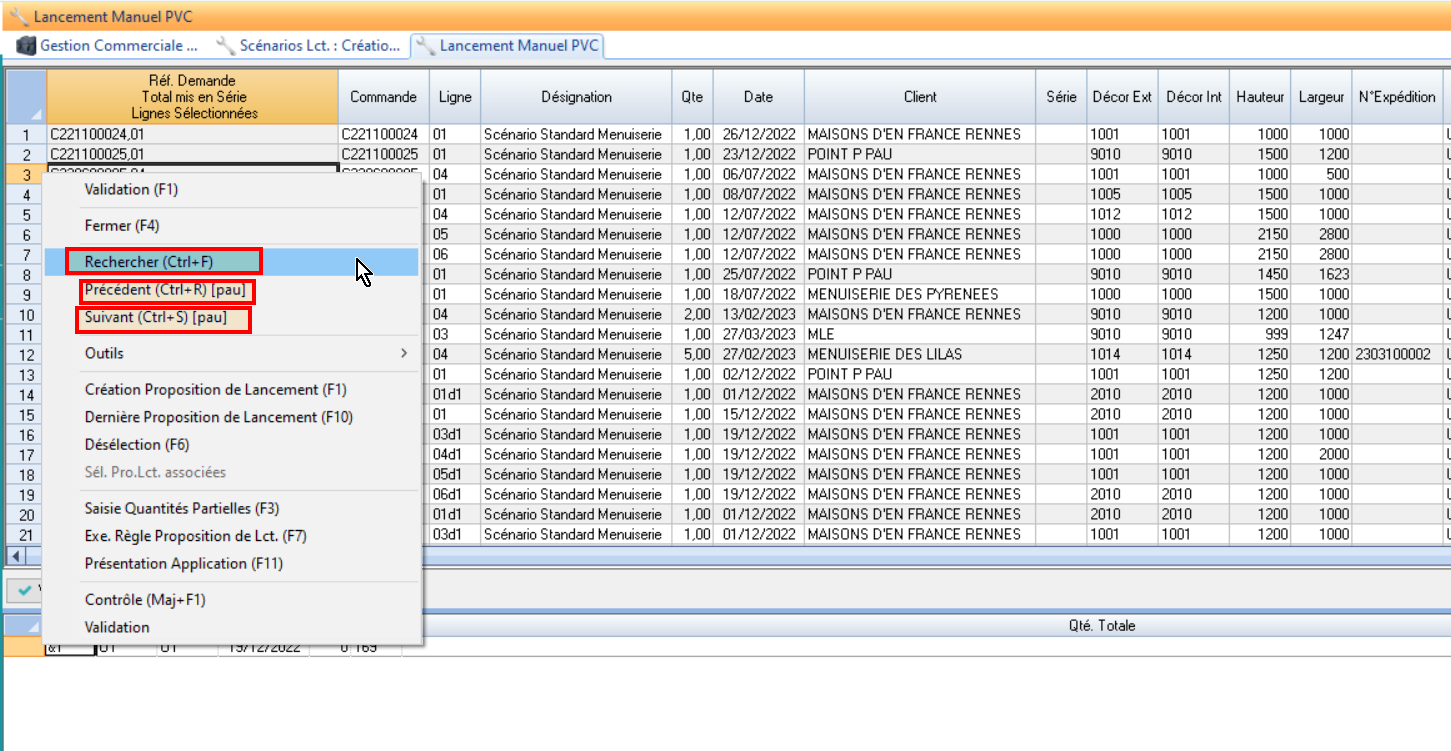
Vous pouvez également utiliser les menus standard des outils de filtre et tri sur les colonnes des tableurs dynamiques !
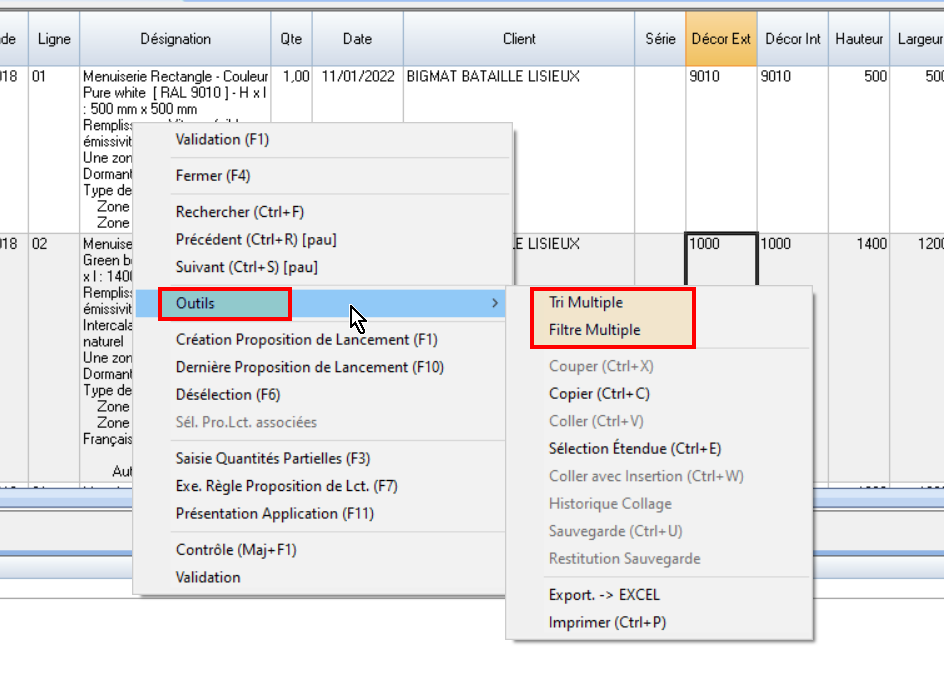
Comment désaffecter une demande de fabrication à une série ? (Action Désélection) ?
Quand on fait cette action, cela libère 🐦 la Demande de Fabrication de la série à laquelle elle était affectée.
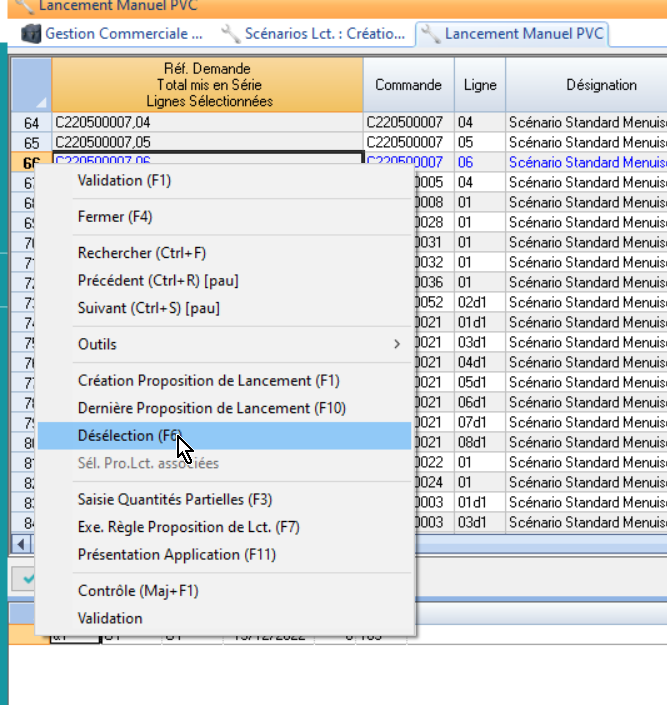
Si on désaffecte toutes les demandes de fabrication d’une proposition de lancement, celle-ci est supprimée !
Comment éclater une demande de fabrication dans 2 Ordres de fabrication (et si besoin dans 2 séries) (action Saisie Quantités Partielles) ?
Cette action permet, par l’intermédiaire d’une fenêtre de saisie, de découper le besoin en plusieurs codes de regroupement.
Par exemple:
On souhaite éclater cette Demande de Fabrication dans 2 Ordres de fabrication :
On clique sur “Saisie Quantités partielles”
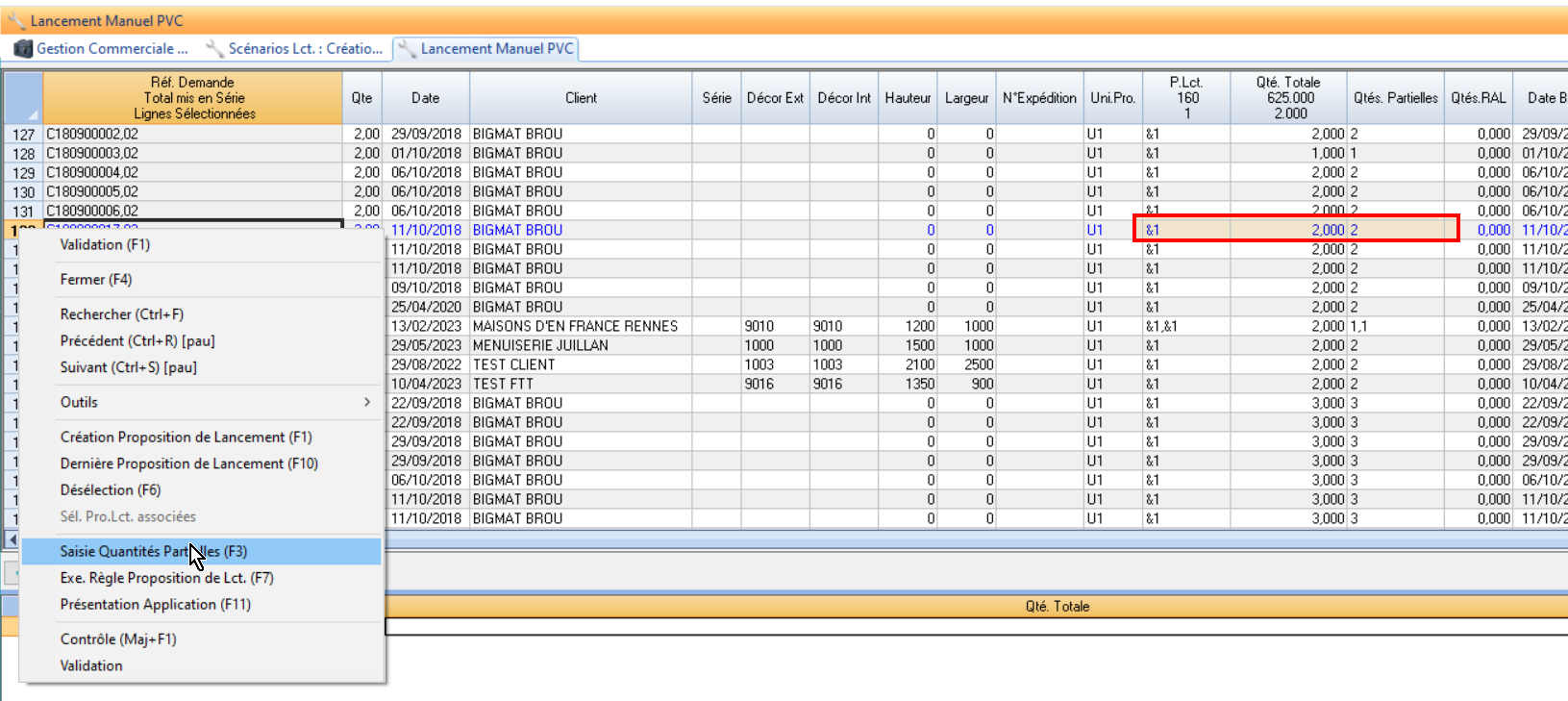
Le tableur nous affiche initialement :

On rajoute une ligne dans ce tableur, et on y affecte la série et la quantité (tout est manuel 😉):
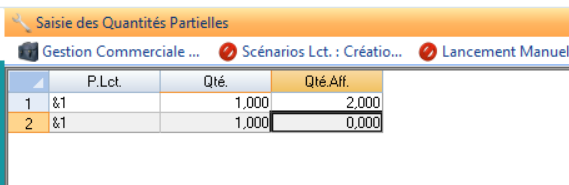
Quand on valide cela nous affiche donc :

Notre ligne de commande sera donc éclatée sur deux Ordres de Fabrication unitaires de la même série au lieu d’un seul Ordre de Fabrication avec une quantité de 2 !
On peut également éclater notre demande de fabrication dans 2 séries différentes comme ci-dessous !
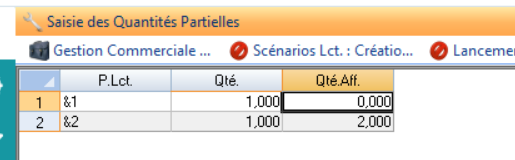
Cela nous affiche donc :

Comment lancer une autre règle de constitution de séries (action Exe. Règle Proposition de Lct.) ?
Généralement, on a une règle de proposition de lancement lancée par défaut à l’ouverture du tableur.
On peut également avoir une ou plusieurs règles complémentaires qui peuvent être exécutées à la demande via cette action…
Par exemple, on fait habituellement des séries de 50 menuiseries, mais pendant les vacances on fonctionne avec moins de personnel et on ne peut faire que 30 menuiseries… Le tableur nous propose par défaut des séries de 50, et on lancera donc une autre règle qui nous permet de constituer plutôt des séries de 30.
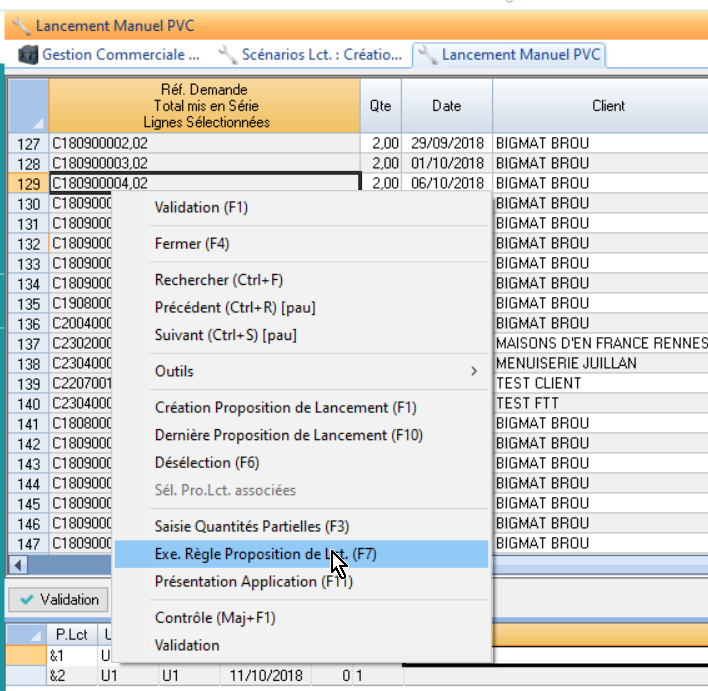
Comment Exporter sous Excel/imprimer le tableur du haut ?
Vous pouvez utiliser le menu standard du tableur dynamique !
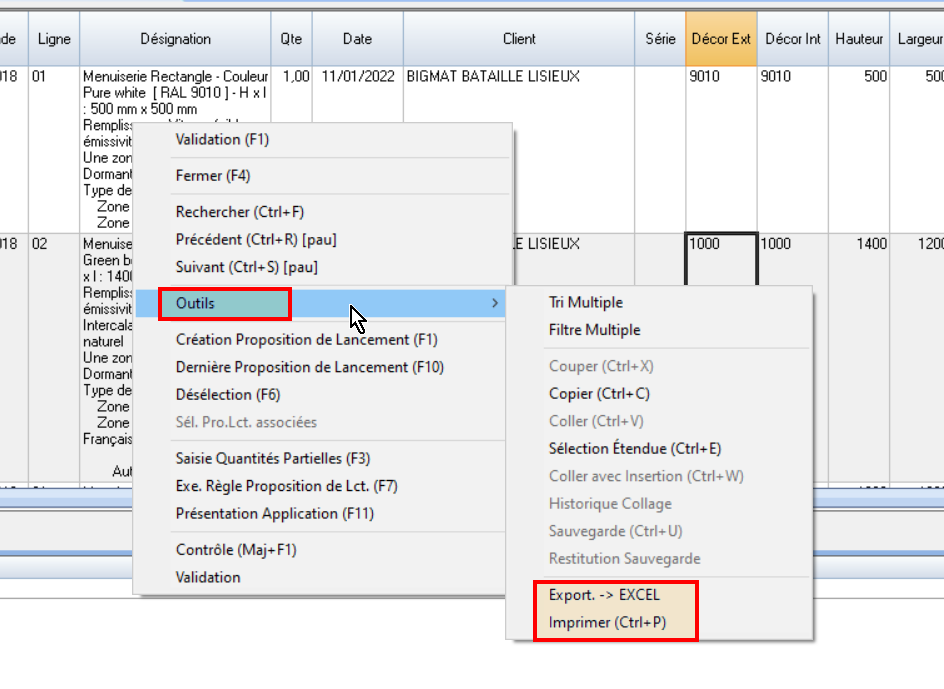
Comment contrôler que nos demandes de fabrication sont aptes à être lancées (action Contrôle) ?
Cette action permet de vérifier la disponibilité des demandes de fabrication sélectionnées dans le tableur du haut. Cette action alimente la dernière colonne du tableur « Contrôle ».
Par exemple : un employé ouvre le tableur de lancement et ajoute dans une série une demande de fabrication qui apparaît dans le tableur. Cette demande de fabrication apparaît dans le tableur car elle est issue d’une ligne de commande qui a été validée et intégrée.
Or, au même moment, l’ADV fait une modification sur cette ligne de commande. La ligne passe donc au statut en attente d’intégration (DT ou IN), et le lancement ne pourra donc pas avoir lieu tant que l’intégration n’est pas passée… Si l’employé qui a ouvert le tableur de lancement à ce moment là le valide, il verra apparaître une erreur !
Avant de valider, il aurait donc pu lancer l’action de contrôle et il aurait constaté que la demande de fabrication n'était pas disponible.
On voit donc dans le tableau ci-dessous :
la série &3 peut être créée car le contrôle est OK
pour le série &1, le contrôle n’est pas OK car pour la demande de fabrication affichée en rouge, la ligne de commande est en attente d’intégration ! La série &1 ne pourra pas être créée. Pour toutes les autres demande de fabrication de cette série (en jaune), le contrôle affiche donc “Lig.Cde Non Lancée car Pb. sur Série”. Cela signifie que le contrôle de ces lignes est OK, mais qu’elles appartiennent à une série dont au moins une Demande de Fabrication est à problème.
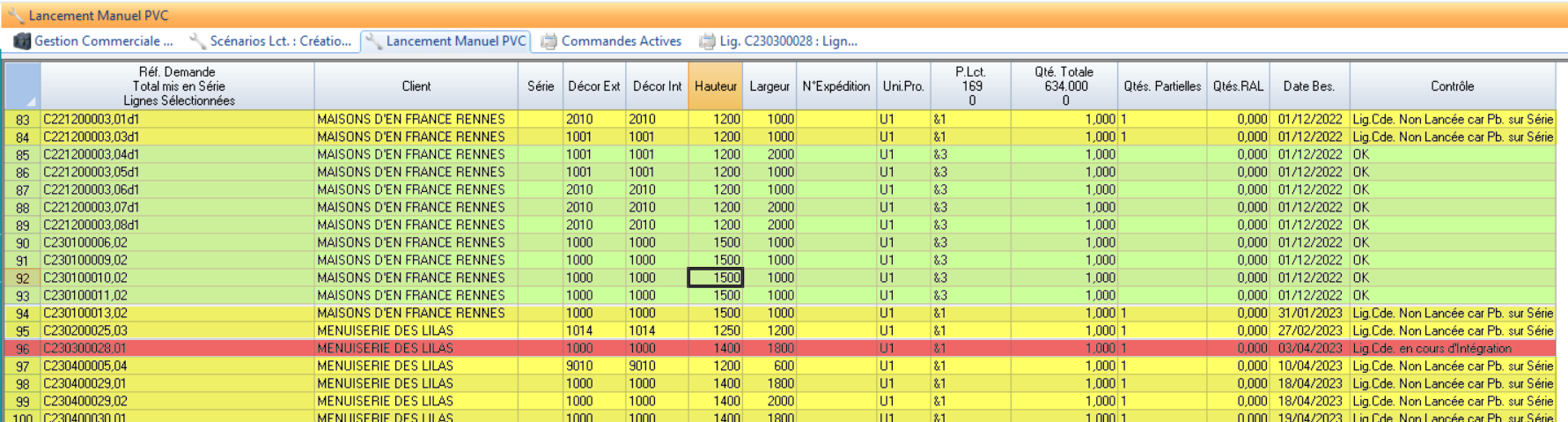
Quels sont les différents messages que peut afficher l’action Contrôle ?
Message affiché dans le tableur du haut | Type de Demande de Fabrication concernée | Ca veut dire quoi ? 🤯 |
“OK” | Toutes | Tout va pour le mieux dans le meilleur des mondes 👌 |
“Lig.Cde. non trouvée” | Toutes | Peut se produire si la ligne de commande concernée a été réintégrée entre l'ouverture de l'outil et l'exécution du contrôle : DIAPASON utilise le RECID pour retrouver les demandes de fabrication à contrôler, mais celui-ci change quand on réintègre la ligne de commande ! Il faut fermer l'outil et le rouvrir pour parvenir à lancer cette DF ! |
“Lig.Cde. Totalement lancée” | Article à la commande = ligne de besoin de gestion | On a ce message d’erreur si:
|
“Qté Lancée > Qté restant à lancer” | Article à la commande = ligne de besoin de gestion | Un autre utilisateur a lancé partiellement la DF courante, et ainsi la quantité totale à lancer est supérieure à la quantité restante à lancer réelle (= CDPrLi.CdeLigQteCde - CDPrLi.CdeLigLanQte - CDPrLi.CdeLigFabQte - CDPrLi.CdeLigTerQte). Il faut fermer l'outil et le rouvrir pour parvenir à lancer cette DF ! |
“Num.Série déjà existant” | Tous | Si le numéro de série n'est pas du type &1, &2, etc. : c’est à dire si on rentre déjà un numéro de série définitif dans le tableur, on vérifie que ce numéro n'existe pas déjà parmi les séries déjà créées. |
“Lig.Cde. en cours d'Intégration” | Article à la commande = ligne de besoin de gestion | Il y a un événement DT ou IN sur la ligne de commande. Un PL ne provoque pas cette erreur. Il faut soit attendre que la chaine d’intégration passe, soit aller le traiter manuellement dans le menu Administration Evènement. Pas besoin de relancer le tableur. |
“Lig.Cde. Non Lancée car Pb. sur Série” | Toutes | Il n’y a pas de problème sur cette ligne, mais elle appartient à une série dont au moins une Demande de Fabrication est à problème. |
“Article Non Valide” | Article standard | L'article standard est supprimé logiquement ou physiquement. |
“Article Non Fabriqué” | Article standard | L'article standard n'est pas d'origine fabriqué (DDArtic.GenOriFab). |
“Article Sauvegardé” | Article standard | L'article standard est au statut sauvegarde. |
Ce contrôle est également effectué automatiquement au moment de la validation du tableur !
Quelles sont les actions disponibles sur le tableur du bas ?
Comment affecter des demandes à une proposition de lancement existante (action Insér. dans P. Lct courante) ?
Affecte à la ligne en cours ou aux lignes sélectionnées du tableur des besoins, la ligne de proposition de lancement en cours.
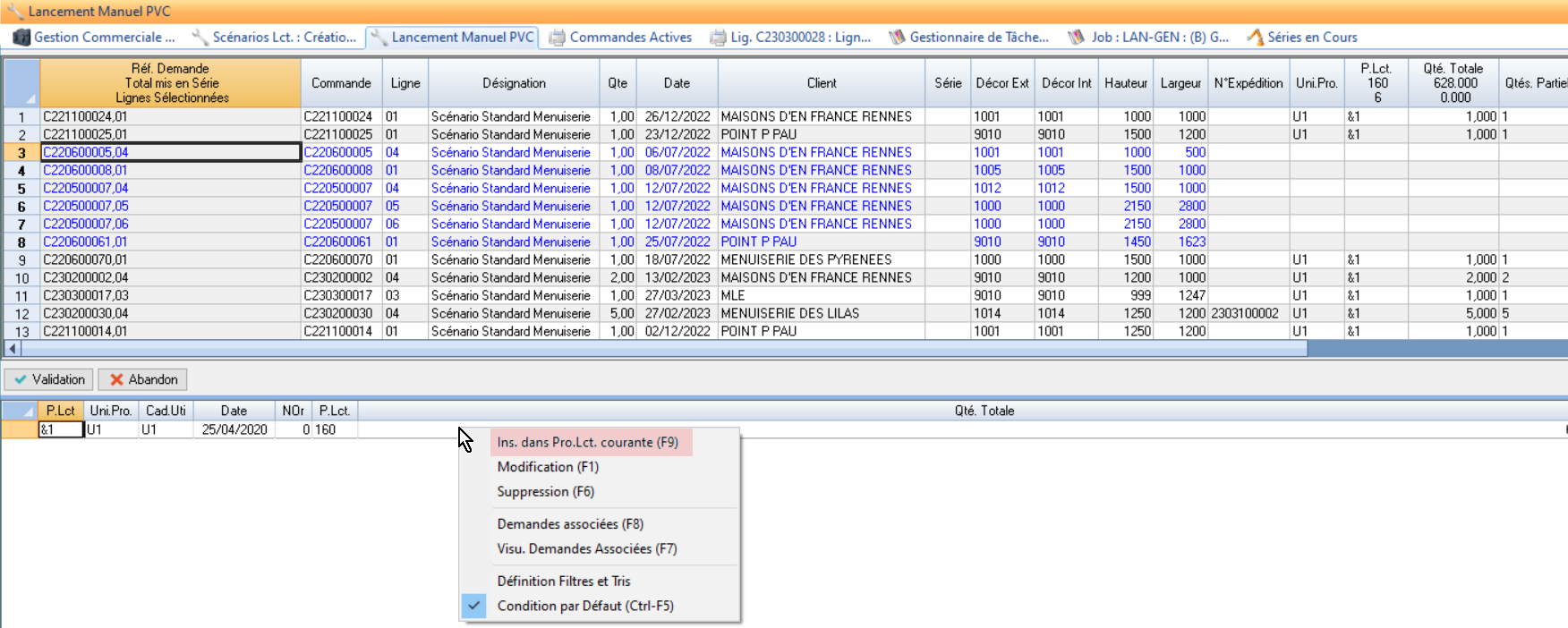
Comment modifier les zones « Proposition Lancement », « Unité de production », « Cadre d’utilisation » ,« Date » , “N°Ordre” de la proposition de lancement (Action Modification) ?
L’action Modification permet de modifier les valeurs de ces différents champs.
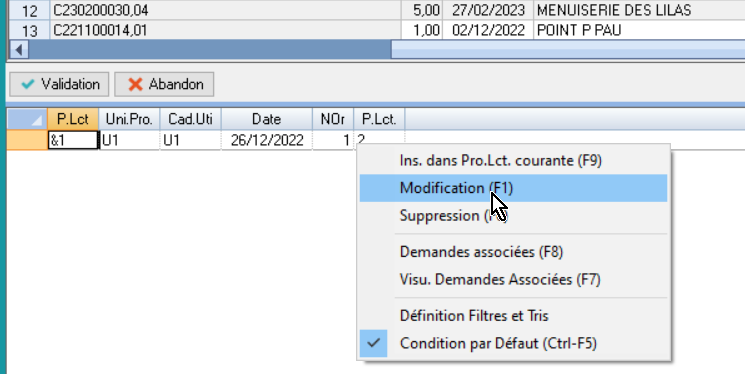
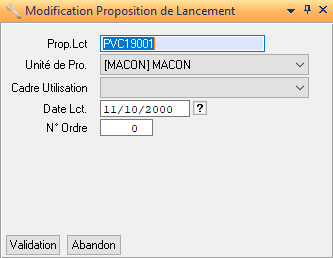
Comment supprimer une proposition de lancement (Action Suppression) ?
L’action “Suppression” supprime la proposition de lancement et désélectionne les demandes de fabrication qui y étaient liées.
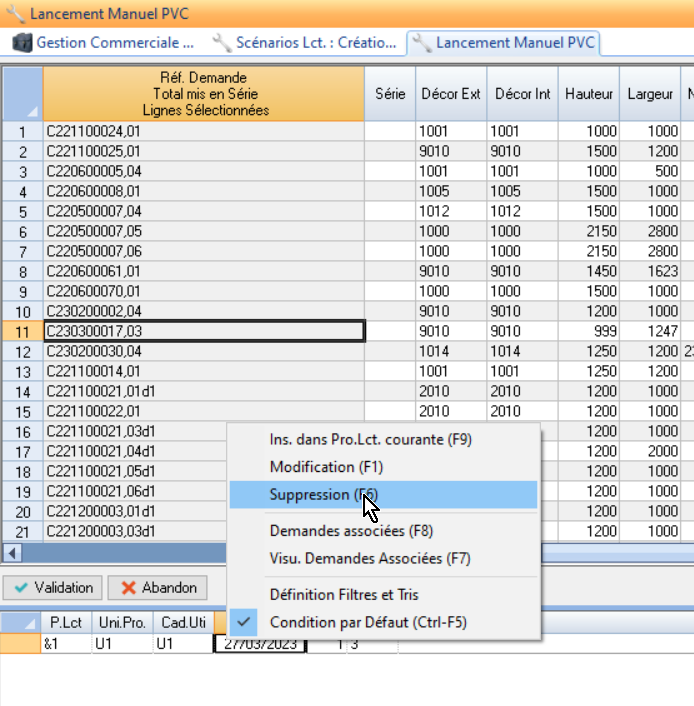
Comment visualiser les demandes de fabrication liées à une série (Actions Demandes Associées ou Visu. Demandes Associées) ?
L’action Demandes Associées permet de sélectionner les demandes de fabrication affectées à la proposition de lancement en cours.
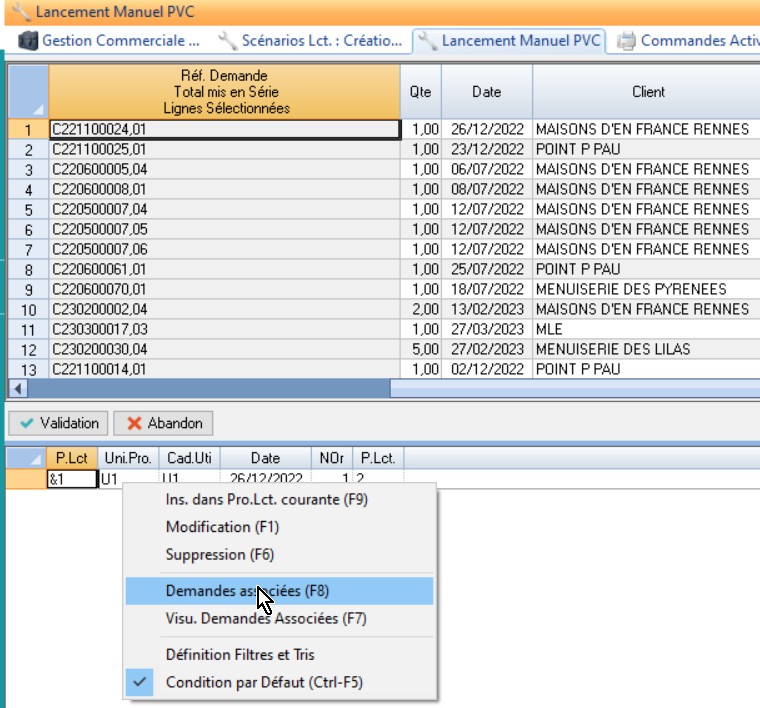
➡️ Les demandes de fabrication liées à la proposition de lancement sont sélectionnées en bleu !
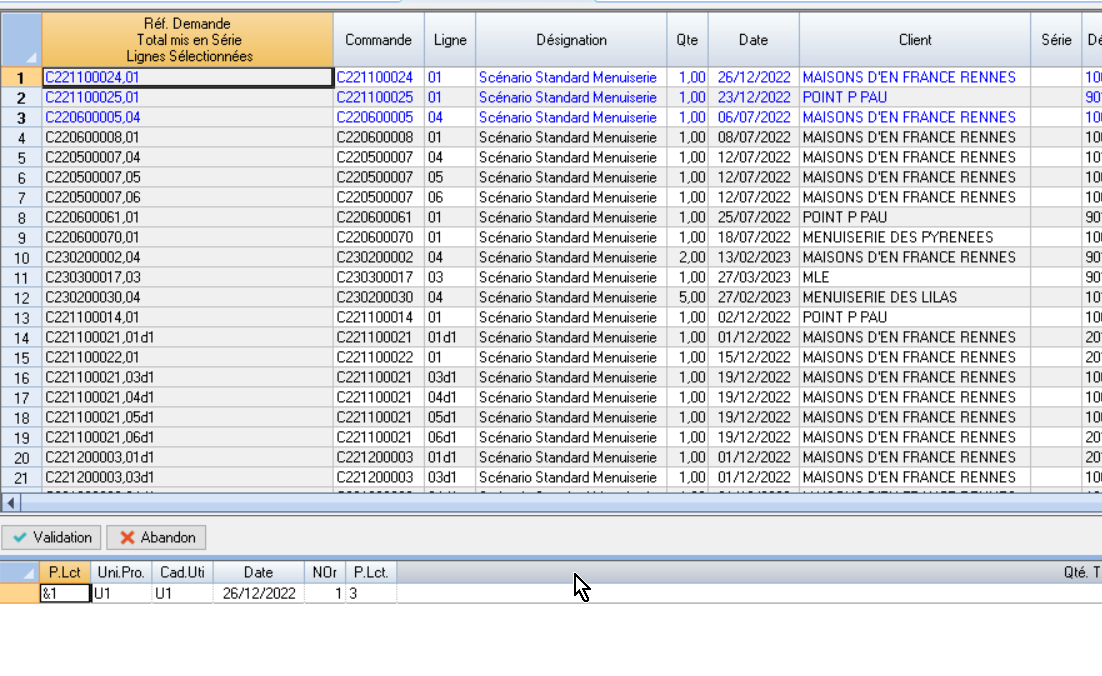
L’action Visu. Demandes Associées ouvre une liste présentant le détail des demandes de la proposition courante :


Autres actions disponibles:
Présentation Application : Affiche (ou réduit) la liste des propositions de lancement.
Sélect. Pro. Lct. associées : Cette action permet de sélectionner la proposition de lancement associée à la DF sur laquelle on est positionné (la sélection multiple n’est pas gérée).